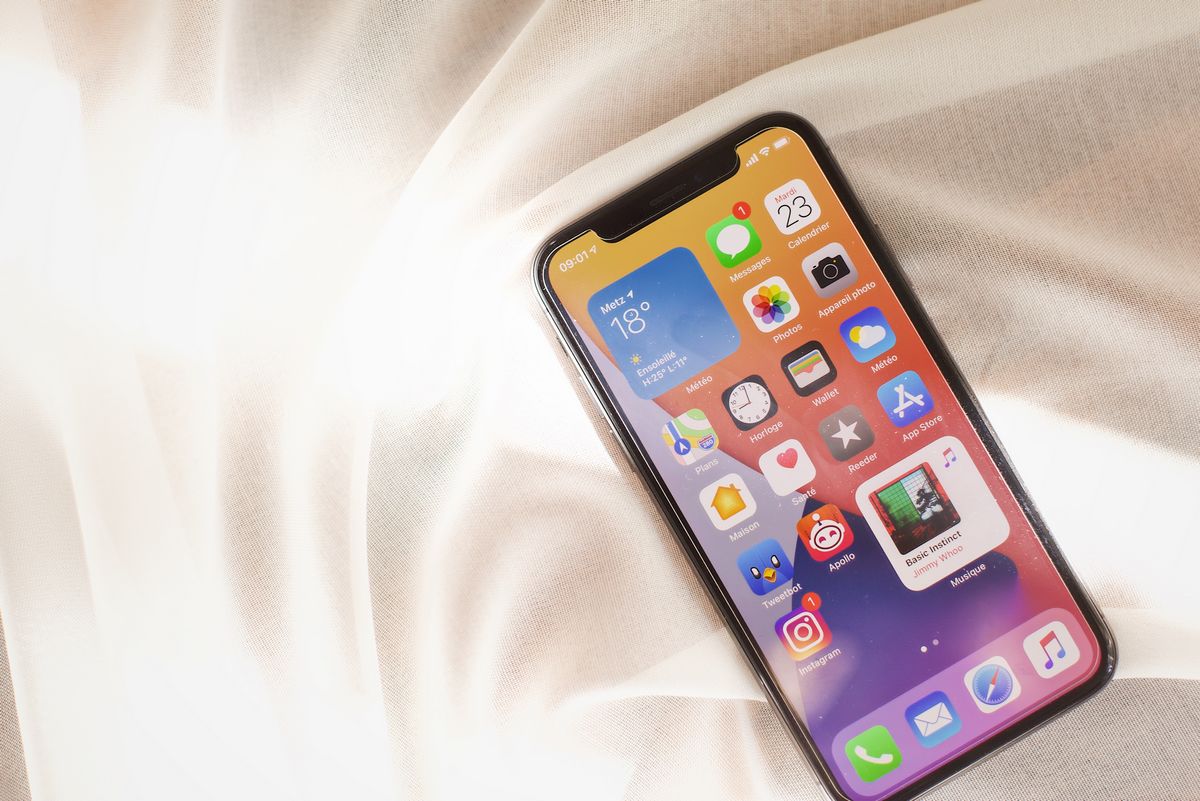
3 γρήγοροι τρόποι για να εξασφαλίσεις περισσότερο χώρο στη μνήμη του iPhone
Συγκεντρώσαμε τρεις τρόπους για να διαγράψετε την ανεπιθύμητη μνήμη από το iPhone σας, για να βγάζετε περισσότερες φωτογραφίες και να κατεβάσετε νέες εφαρμογές.
- 16 ΦΕΒ 2021
Η ανάγκη για περισσότερο χώρο στη μνήμη του iPhone είναι ασταμάτητη, ειδικά για όσους έχουν συσκευές με χωρητικότητα 64 GB. Οι βαριές εφαρμογές και οι υψηλής ποιότητας φωτογραφίες καταλαμβάνουν χώρο στο κινητό. Οι ειδοποιήσεις δε σταματούν να τρώνε την μπαταρία με τις συνεχείς ενημερώσεις για τη μνήμη. Υπάρχουν όμως τρόποι για να «βοηθήσετε» το κινητό σας και να απελευθερώσετε χώρο για μια απρόσκοπτη λειτουργία.
Διαγράψτε προεγκατεστημένες εφαρμογές στο iOS
Τα iPhone δεν αντιμετωπίζουν πρόβλημα με τις junk εφαρμογές επειδή οι εφαρμογές της Apple είναι ήδη προεγκατεστημένες. Ωστόσο, ορισμένα από αυτά τα προγράμματα είναι περιττά και μπορείτε να τα καταργήσετε, ώστε να μην εμποδίζουν τις δραστηριότητές σας, αλλά και να αποφύγετε τους φακέλους στο κάτω μέρος της οθόνης.
Από το 2016 η Apple σάς επιτρέπει να απομακρύνετε όποια εφαρμογή θέλετε, σε σχέση με τα Android. Πιέστε πάνω στην εφαρμογή και επιλέξτε διαγραφή από το μενού που εμφανίζεται. Αν θέλετε να την εγκαταστήσετε ξανά, μπορείτε να τη βρείτε στο App Store. Οι μόνες εφαρμογές που δεν παύουν τη λειτουργία τους μετά τη διαγραφή τους είναι το FaceTime και οι επαφές, ενώ το Safari και τα μηνύματα δεν μπορούν να διαγραφούν.
Εάν αυτό το βήμα δεν είναι αρκετό, μεταβείτε στις Ρυθμίσεις, γράψτε στην κορυφή τις λέξεις «Κατάργηση εφαρμογής που δεν χρησιμοποιείται» και επιλέξτε τη λειτουργία, για να διαγράψετε αυτόματα τις εφαρμογές που δεν έχετε χρησιμοποιήσει για περισσότερες από 180 ημέρες.
Διαγράψτε μηνύματα και συνημμένα
Εάν στέλνετε πολλά SMS, οι εφαρμογές ανταλλαγής μηνυμάτων είναι πιθανό να φράξουν το τηλέφωνό σας με αυτόματα αποθηκευμένες φωτογραφίες, βίντεο και memes. Περιηγηθείτε σε όλες τις ενότητες των ρυθμίσεων και διαγράψτε ό,τι δε σας ενδιαφέρει για να ξεκλειδώσετε ένα καλό κομμάτι μνήμης που θα το ξελαγκάρει για λίγο καιρό. Θα μπορούσατε να επαναλάβετε αυτήν τη διαδικασία κάθε φορά που το smartphone σας γεμίζει, αλλά είναι προτιμότερο να το σταματήσετε μια για πάντα και να ρυθμίσετε το τηλέφωνο στις ρυθμίσεις μηνυμάτων, ώστε να καθαρίζεται αυτόματα ανά περιόδους.
Τακτοποιήστε φωτογραφίες και βίντεο
Σαφώς η καλύτερη επιλογή είναι να επενδύσετε λίγο χρόνο κοιτάζοντας τις φωτογραφίες και να διαγράψετε αυτές που δε σας ενδιαφέρουν. Αν όμως δεν έχετε χρόνο για χάσιμο, το πρώτο πράγμα που πρέπει να κάνετε είναι να απενεργοποιήσετε την αυτόματη μεταφόρτωση στο iCloud, ώστε να μην κινδυνεύετε να ξεπεράσετε το δωρεάν όριο και καταλήξετε σε ανεπιθύμητες χρεώσεις. Για εξοικονόμηση χώρου, μπορείτε να απενεργοποιήσετε τη λειτουργία HDR από την κάμερα που έχουν μεγαλύτερη χωρητικότητα από τις κανονικές.
Στη συνέχεια, ρίξτε μια ματιά στο WhatsApp – εάν δεν το έχετε ήδη διορθώσει στο προηγούμενο βήμα, είναι καλό να το κάνετε τώρα. Από προεπιλογή, η εφαρμογή κατεβάζει όλες τις φωτογραφίες από συνομιλίες και ομάδες, καταλαμβάνοντας πολύ χώρο. Για να μην επιβαρύνει τη μνήμη σας, ανοίξτε τις Ρυθμίσεις WhatsΑpp, επιλέξτε Συνομιλία και απενεργοποιήστε την επιλογή Αποθήκευση στην κάμερα. Με αυτόν τον τρόπο θα επιλέγετε τις φωτογραφίες που θέλετε να αποθηκεύσετε.
Η τελευταία εναλλακτική λύση είναι το Google Photos, το οποίο μπορεί να ρυθμιστεί, ώστε να δημιουργεί αυτόματα αντίγραφα ασφαλείας απεριόριστου αριθμού (προς το παρόν) φωτογραφιών υψηλής ανάλυσης στους διακομιστές της Google και στη συνέχεια να διαγράφει τις φωτογραφίες από τη συσκευή σας για εξοικονόμηση χώρου. Μέχρι τον Ιούνιο η επιλογή θα είναι δωρεάν, αλλά ό, τι κατεβάσατε πριν από αυτήν την ημερομηνία θα βρίσκεται στον δωρεάν αποθηκευτικό χώρο σας.
